★ 프로토콜 등록하기에 앞서 보드가 등록이 되어 있어야 합니다. 보드 등록방법은 아래 링크를 참고하세요.
https://koa-rea.tistory.com/10
보드 추가 방법
※ 카메라 및 보드 등록은 IOT 코아( IOT KOA ) 앱에서만 설정하면 됩니다. 1. 시작 페이지에서 오른쪽 상단 "설정" 선택 2. 활성화된 메뉴에서 "USB 포트" 선택 3. "USB 포트설정" 페이지 오른쪽 상단 "+추
koa-rea.tistory.com
★ 본 예제에서는 아래와 같이 보드 등록에서 데이터 구분자( SPLIT )를 선택한 보드를 기준으로 합니다.

◎ 왼쪽 이미지 ( "입력타입" : BYTE( HEX ) )
○ 데이터 구분( SPLIT )을 선택 하였습니다 - 0x0D == '\r'
◎ 오른쪽 이미지 ( "입력타입" : STRING )
○ 데이터 구분( SPLIT )을 선택 하였습니다 - 0x0D == '\r'
1. "시작"페이지 오른쪽 상단 "설정"을 선택합니다

2. 활성화된 메뉴에서 "USB 포트" 를 선택합니다


3. 목록에서 보드를 선택 -> 활성화된 목록에서 "프로토콜 설정"을 선택합니다
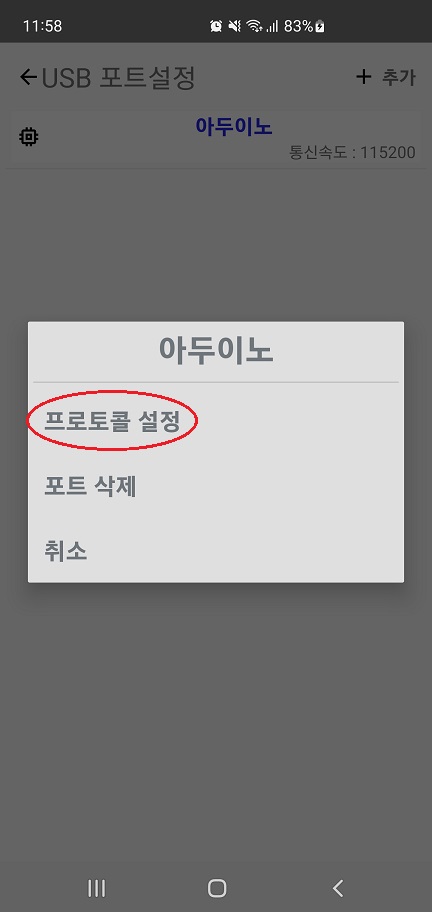
4. 프로토콜 페이지 오른쪽 상단 "+추가"를 선택합니다
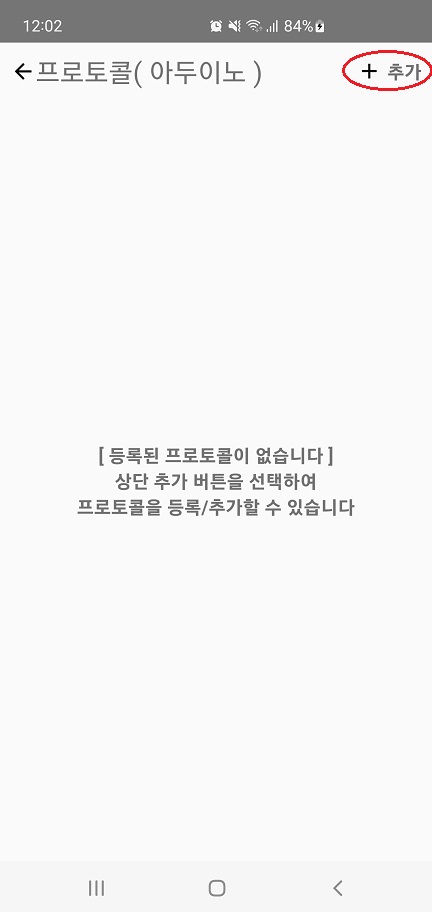
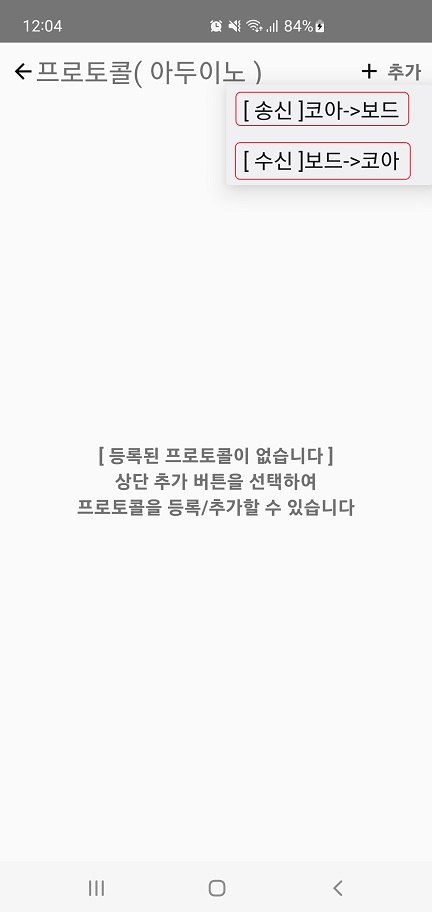
◎ [송신]코아->보드
○ [IOT 코아]에서 [보드]로 "프로토콜"을 "송신" 프로토콜 입니다
○ [IOT 코아] 입장에서는 "송신" 입니다.
◎ [수신]보드->코아
○ [보드]에서 [IOT 코아]로 "프로토콜"을 "송신" 프로토콜 입니다.
○ [IOT 코아] 입장에서는 "수신" 입니다.
5-1. 메뉴에서 "[송신]코아->보드"를 선택합니다.
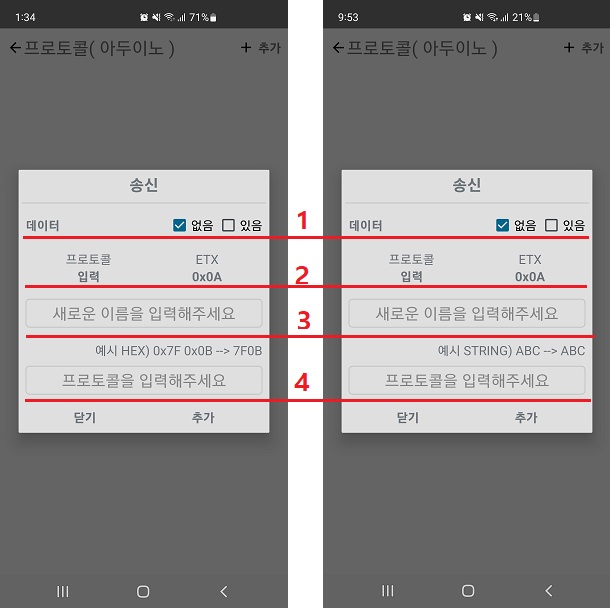
◎ 왼쪽 이미지( "입력 타입" : BYTE( HEX ) )
① 데이터 구분자( SPLIT )를 선택하였기 때문에 "데이터" 부분에 "없음", "있음" 으로 표기 됩니다.
② 프로토콜의 예시를 보여주는 뷰입니다. ( 프로토콜을 입력하면 해당 부분에 표기됩니다 )
③ 프로토콜에 "닉네임"을 지정합니다
④ 프로토콜을 입력합니다 ( SPLIT, ETX는 자동으로 구성되며, SPLIT, ETX는 입력하지 않습니다 )
ex) INPUT ==> 494E505554
◎ 오른쪽 이미지( "입력 타입" : STRING )
① 데이터 구분자( SPLIT )를 선택하였기 때문에 "데이터" 부분에 "없음", "있음" 으로 표기 됩니다.
② 프로토콜의 예시를 보여주는 뷰입니다. ( 프로토콜을 입력하면 해당 부분에 표기됩니다 )
③ 프로토콜에 "닉네임"을 지정합니다
④ 프로토콜을 입력합니다 ( SPLIT, ETX는 자동으로 구성되며, SPLIT, ETX는 입력하지 않습니다 )
ex) INPUT ==> INPUT
★ ① 에서 "데이터" 부분 "없음"의 "프로토콜" 등록 방법은 아래 링크를 참고해주세요.
1. 프로토콜 등록하기(데이터 없음)
★ 프로토콜 등록하기에 앞서 보드가 등록이 되어 있어야 합니다. 보드 등록방법은 아래 링크를 참고하세요. https://koa-rea.tistory.com/10 활성화된 목록에서 "프로토콜 설정"을 선택합니다 4. 프로토
koa-rea.tistory.com
5-2. "데이터" 체크 박스에서 "있음"을 선택합니다
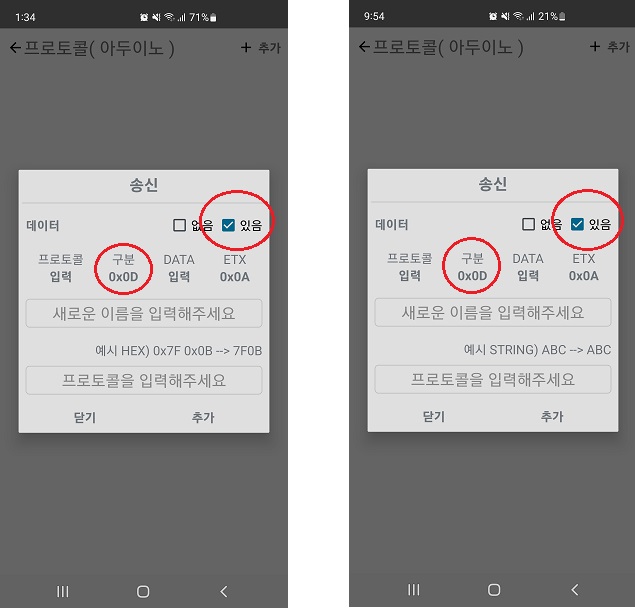
◎ 왼쪽 이미지( "입력 타입" : BYTE( HEX ) )
○ "데이터"에 "있음"을 선택했습니다
○ 예시 뷰에 "구분자(0x0D)"가 표기 되었습니다.
○ "DATA" 입력 값은 실행 중 해당 "프로토콜" 클릭 이벤트 발생될 경우 입력할 수 있습니다.
( 자세한 사항은 글 아래에서 내용을 다룰 것입니다 )
◎ 오른쪽 이미지( "입력 타입" : STRING )
○ "데이터"에 "있음"을 선택했습니다
○ 예시 뷰에 "구분자(0x0D)"가 표기 되었습니다.
○ "DATA" 입력 값은 실행 중 해당 "프로토콜" 클릭 이벤트 발생될 경우 입력할 수 있습니다.
( 자세한 사항은 글 아래에서 내용을 다룰 것입니다 )
5-3. "닉네임"과 "프로토콜"을 입력합니다
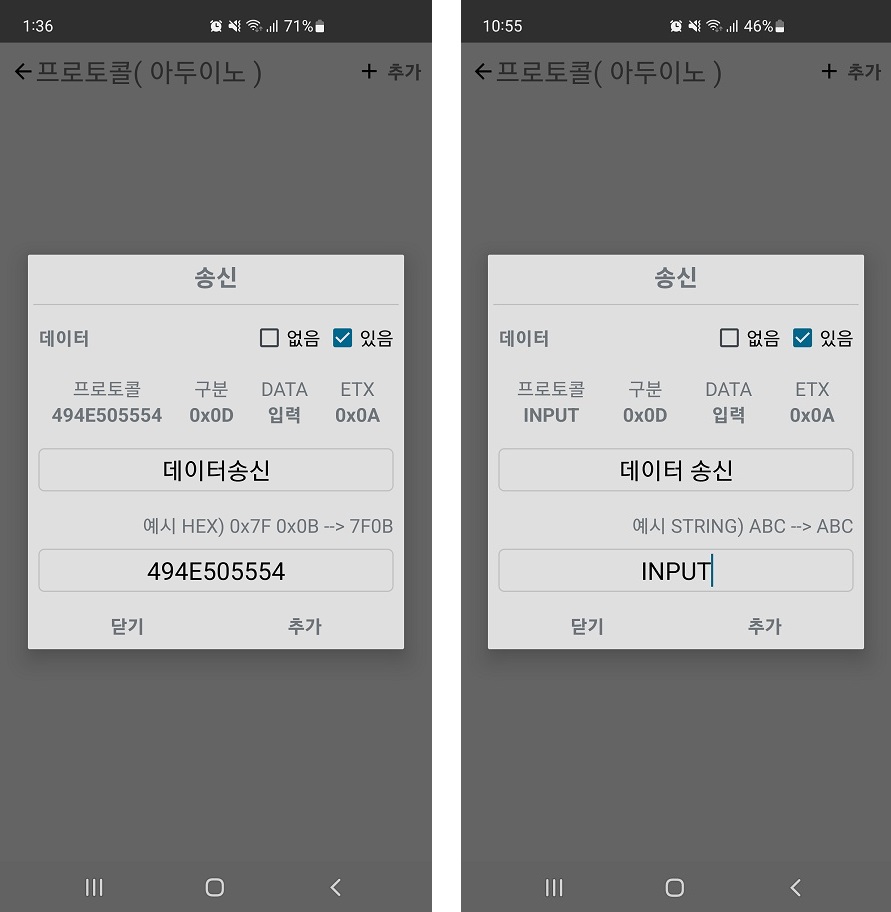
◎ 왼쪽 이미지( "입력 타입" : BYTE( HEX ) )
○ "닉네임" : "데이터송신"
○ "프로토콜" : "494E505554"
◎ 오른쪽 이미지( "입력 타입" : STRING )
○ "닉네임" : "데이터 송신"
○ "프로토콜" : "INPUT"
5-4. "추가" 버튼을 누르면 프로토콜 등록이 완료 됩니다.
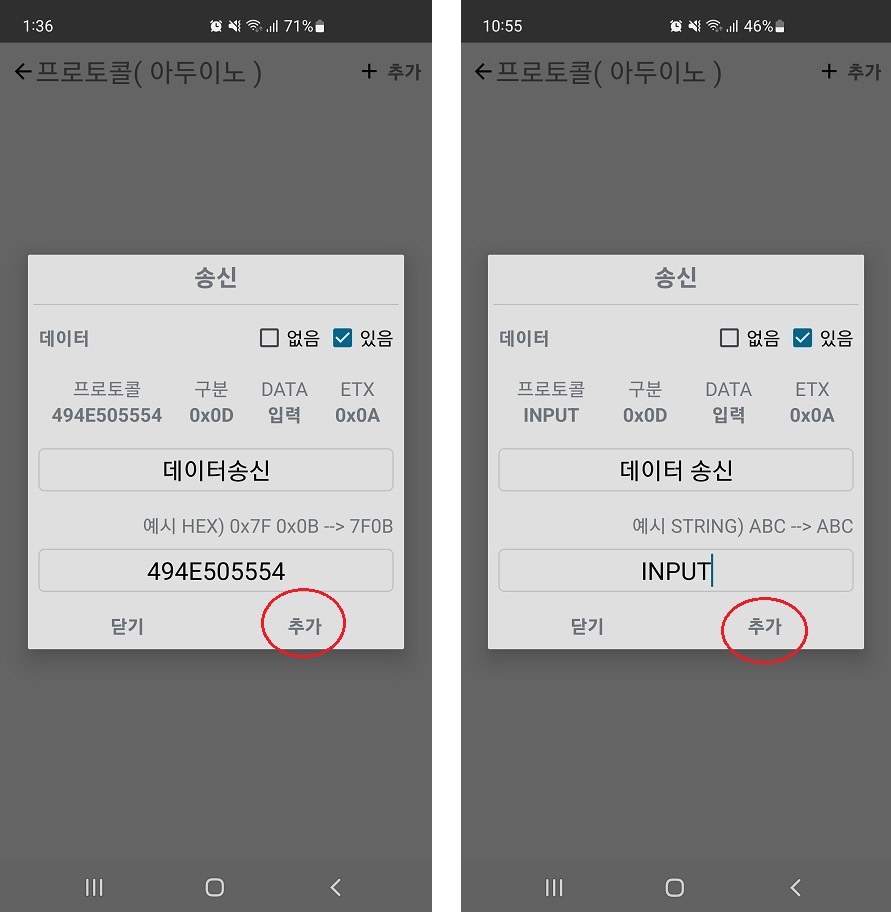

◎ 왼쪽 이미지( "입력 타입" : BYTE( HEX ) )
◎ 오른쪽 이미지( "입력 타입" : STRING )
※ 5-1 ~ 5-4를 반복하여 하나 이상의 "프로토콜"을 "추가"할 수 있습니다.
★ 아래 이미지는 5-N에서 등록한 "프로토콜"의 실제 동작 부분입니다
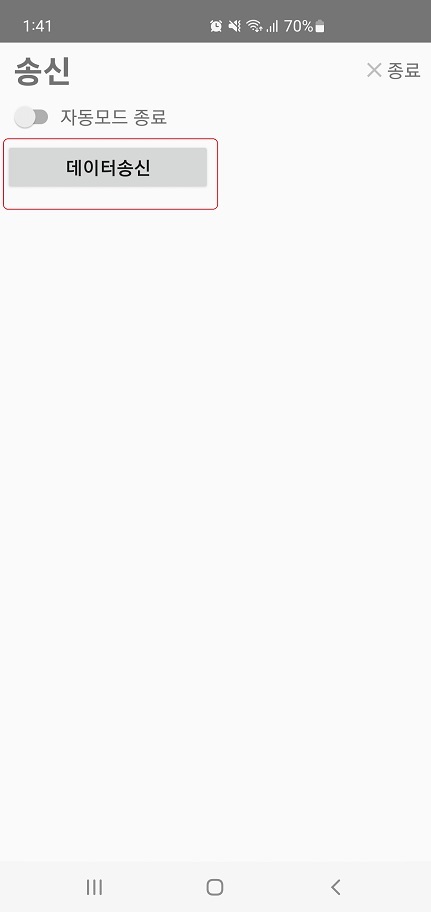
◎ 실행 상태에서 "송신" 페이지에 등록된 "프로토콜"을 선택합니다.
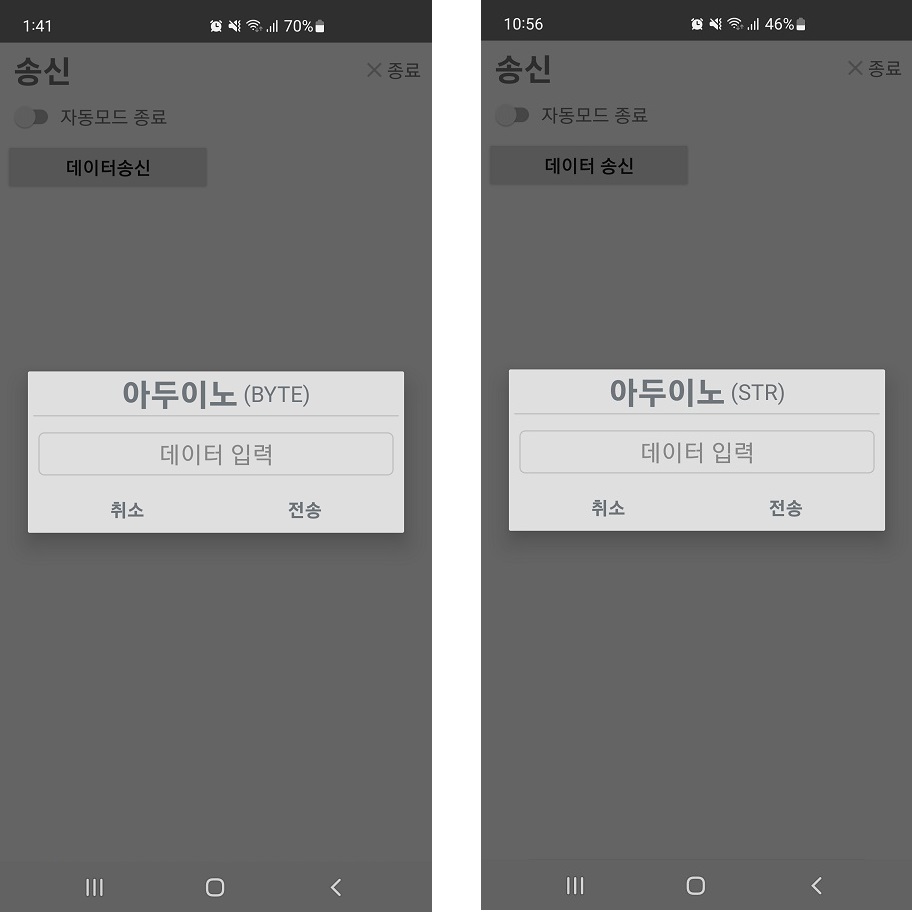
◎ 왼쪽 이미지( "입력 타입" : BYTE( HEX ) )
○ "데이터" 값을 입력할 수 있는 창이 활성화 됩니다.
◎ 오른쪽 이미지( "입력 타입" : STRING )
○ "데이터" 값을 입력할 수 있는 창이 활성화 됩니다.
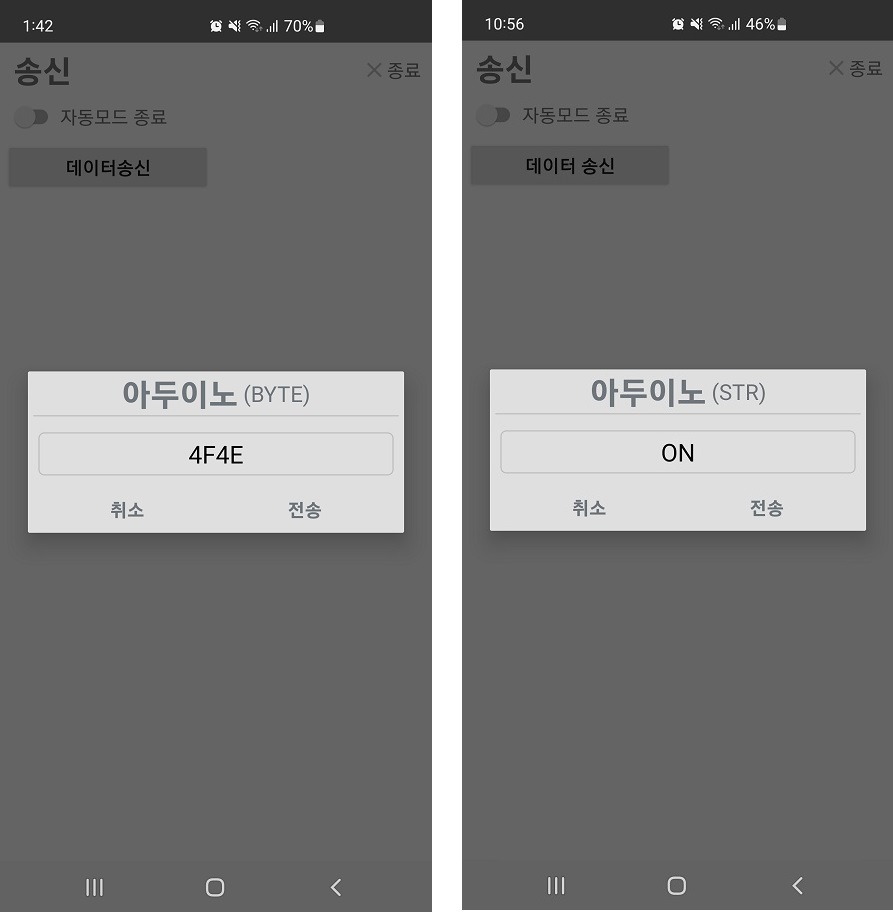
◎ 왼쪽 이미지( "입력 타입" : BYTE( HEX ) )
○ "데이터" : 4F4E
◎ 오른쪽 이미지( "입력 타입" : STRING )
○ "데이터" : ON
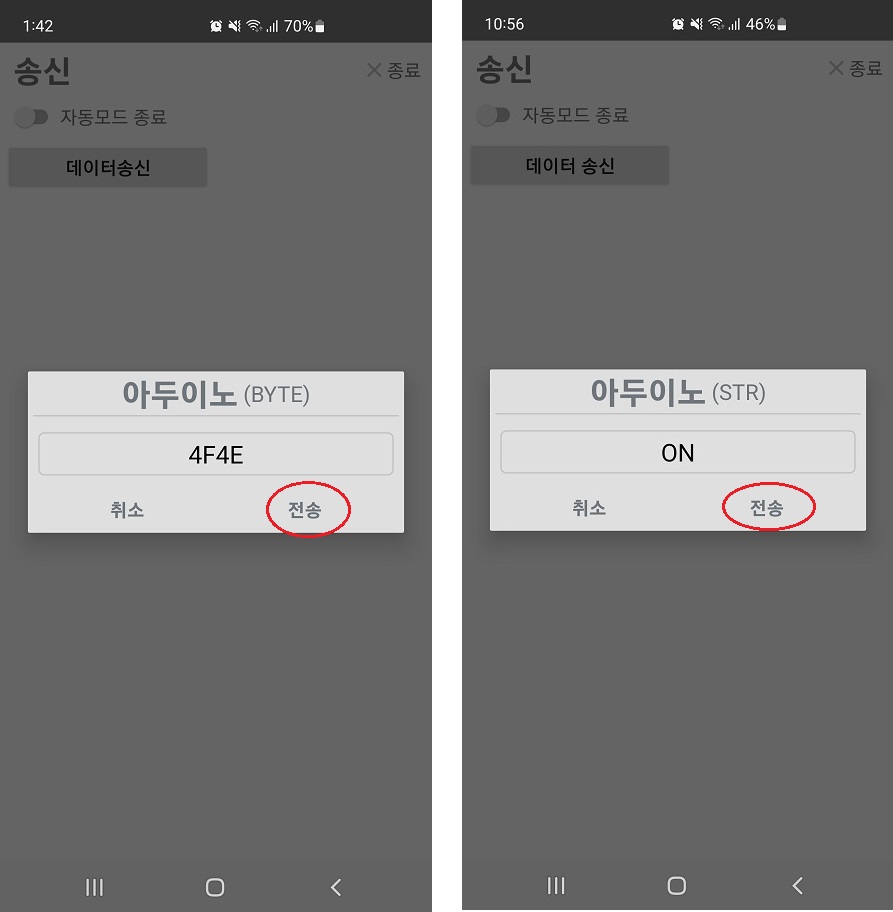
◎ 왼쪽 이미지( "입력 타입" : BYTE( HEX ) )
○ "전송" 버튼을 선택합니다
◎ 오른쪽 이미지( "입력 타입" : STRING )
○ "전송" 버튼을 선택합니다
☆ 이 글의 내용은 아두이노 예제 코드를 통해 확인하세요.
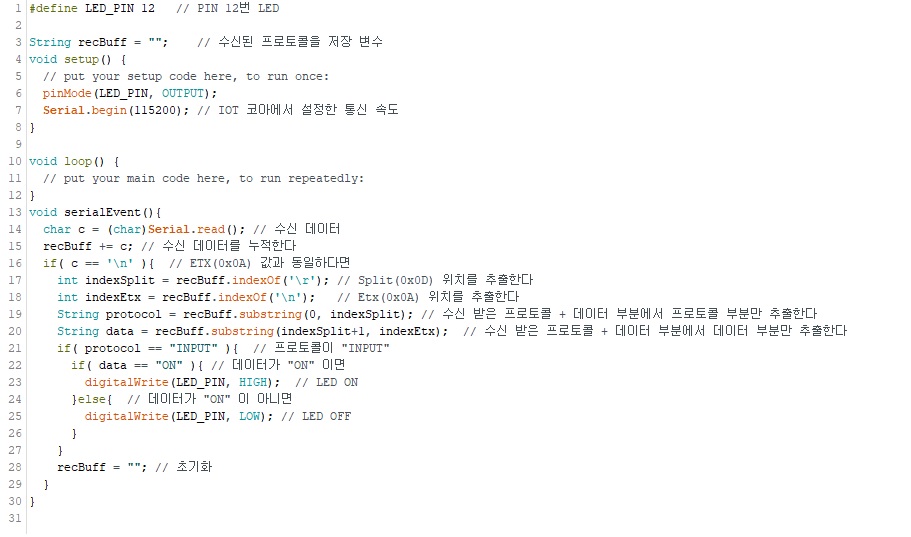
★ [ IOT 코아 ] 실행 방법은 아래 링크를 참고하세요.
IOT 코아 시작하기( 보드 )
※ 본 내용의 포트 등록 및 프로토콜 설정 방법은 아래 글 참고한 내용입니다. https://koa-rea.tistory.com/5 보드( 아두이노 ) 프로토콜 등록( STRING ) ※ 보드( 아두이노 ) 프로토콜 등록에 앞서 보드가
koa-rea.tistory.com
★ 입력 타입 BYTE( HEX )는 아래 아스키코드 표를 참고하세요
https://koa-rea.tistory.com/38
아스키코드 표
☆ 보드 BYTE( HEX )타입 "프로토콜" 등록에 필요한 아스키코드 표 입니다.
koa-rea.tistory.com
'코아[ IOT_KOA ] > 보드 프로토콜 설정 방법' 카테고리의 다른 글
| 2-2.프로토콜 등록하기( "수신" 데이터 있음 ) (0) | 2022.11.25 |
|---|---|
| 1. 프로토콜 등록하기(데이터 없음) (0) | 2022.11.22 |


댓글